模块
Automa 中有六类模块:
- 常规: 在工作流中执行常规操作,例如发出 HTTP 请求或执行其他工作流。
- 浏览器: 控制浏览器。
- Web交互: 与工作流的活动选项卡进行交互。在使用此类别中的块之前,您需要使用 新建标签页 或 活动标签页 模块。
- 控制流: 向工作流添加逻辑。
- 在线服务: 与Automa集成的服务。
- 数据: 修改或操作工作流变量或表。
模块设置
这些模块带有可配置的菜单和设置。
菜单
请将鼠标悬停在编辑器画布中的模块上,它将出现在模块的顶部。
- 删除: 删除当前模块
- 模块设置: 打开当前模块设置界面
- 移动模块到模块组: 通过拖动此图标将块移动到模块组
- 启用/禁用模块: 切换停用模块
- 运行: 从当前块运行工作流
- 编辑: 编辑模块,也可以通过双击模块打开编辑界面
您还可以右键单击该块以显示更多菜单。
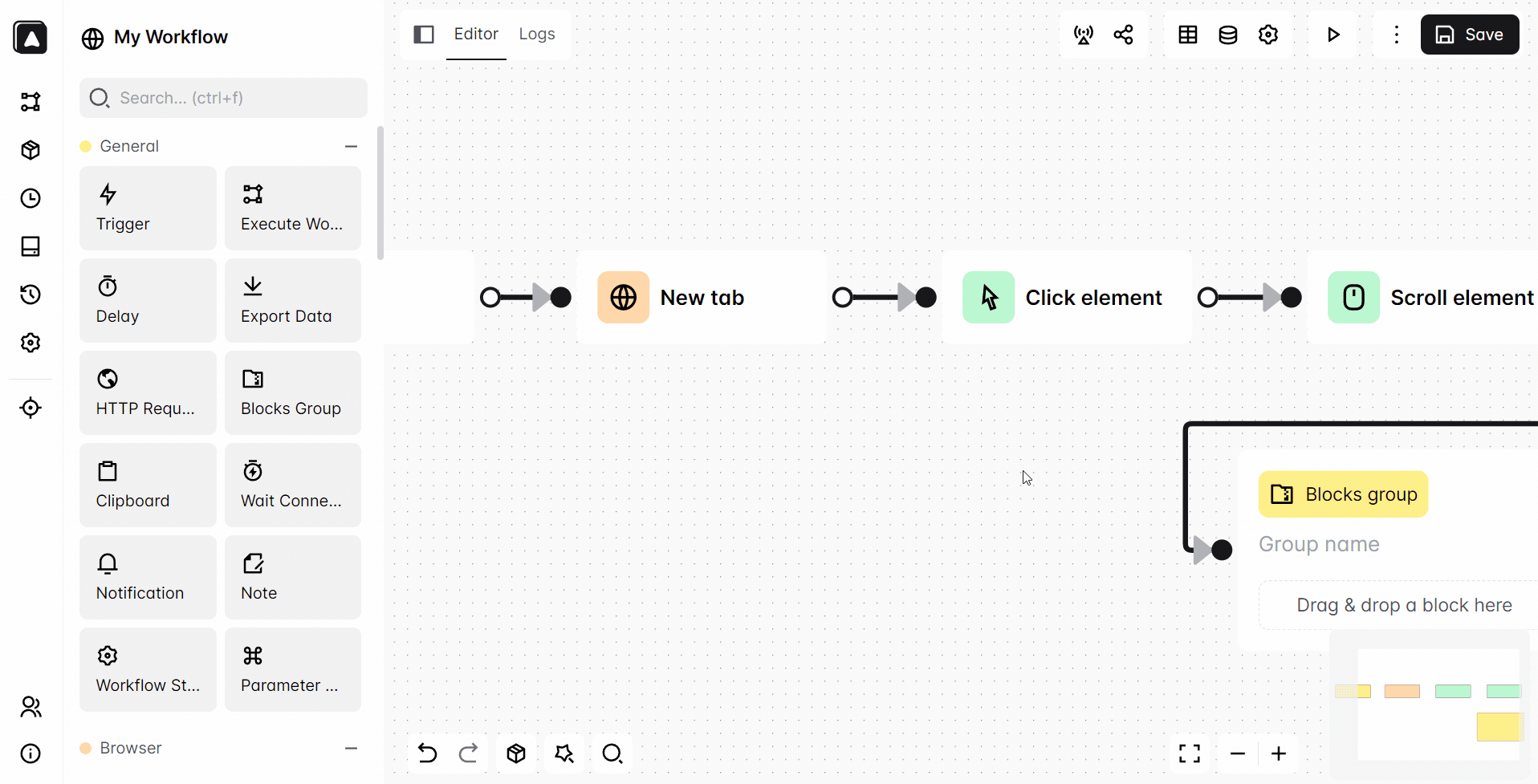
设置
模块设置允许您配置模块执行、错误处理和外观。
- 常规
- 调试模式: 使用 CSP 执行模块。此选项仅适用于某些模块,如“单击元素”和“表单”。
- 出错时
- 线段
- 选择线段: 选择要连接的块
- 线段标签: 为连接增加标签
- 动画: 为连接增加动画
- 线段颜色: 更改连接线颜色
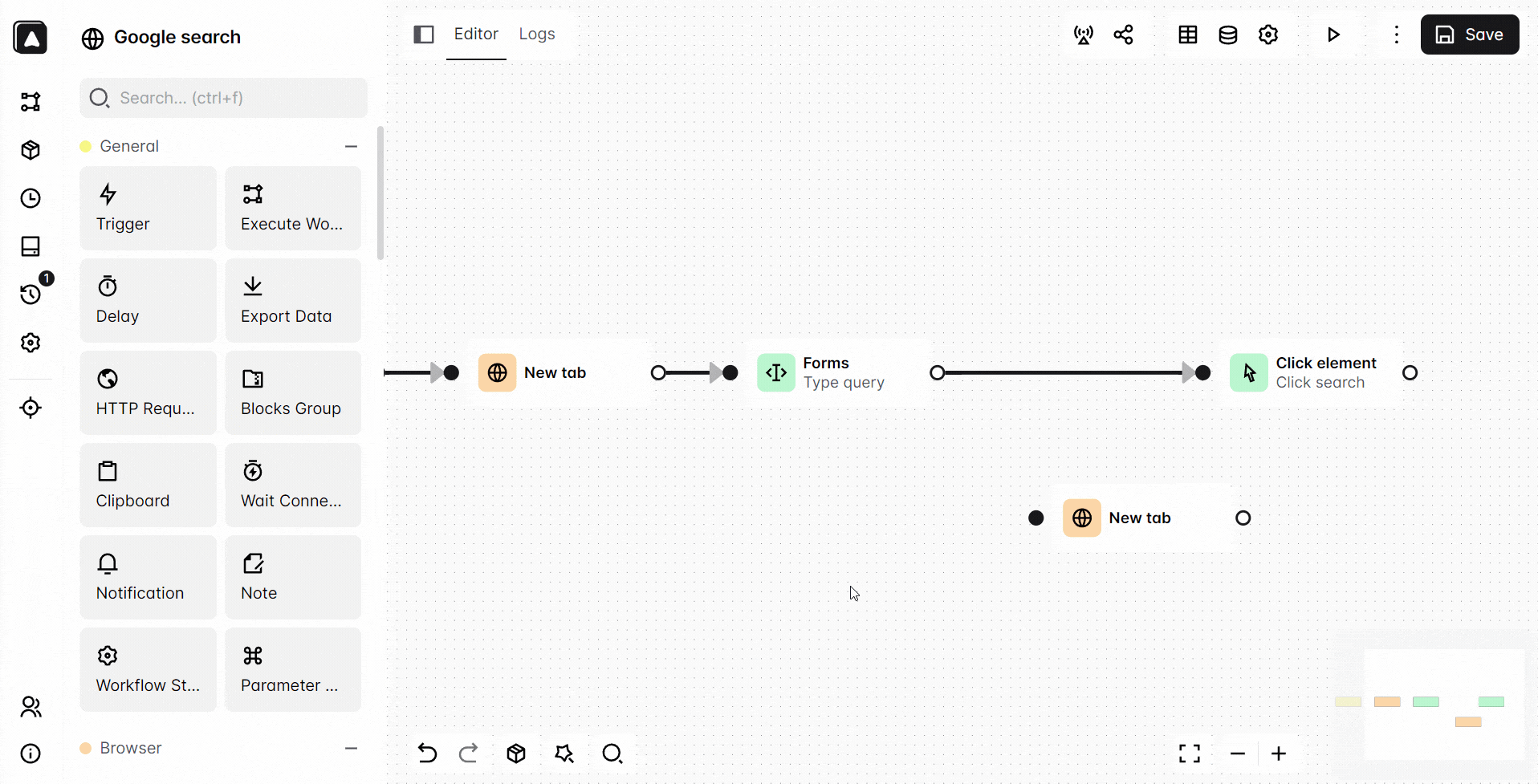
选择块
要选择块, 你可以按住 ctrl 键并点击模块或者按住 shift 键拖动鼠标。
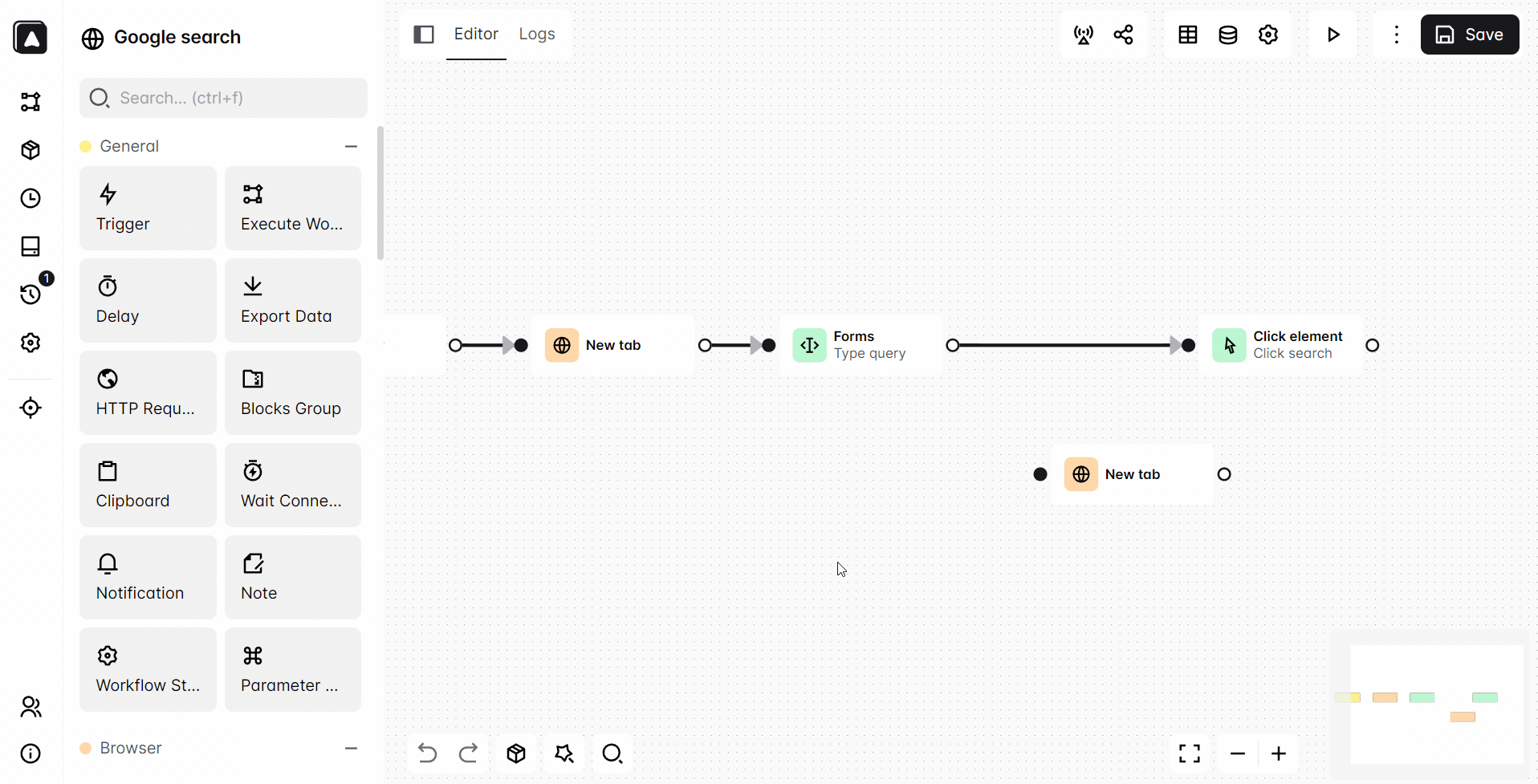
连接块
有几种方法可以将一个块连接到另一个块:
- 手动: 将模块输出口拖动到另外一个模块的输入口中。
例子
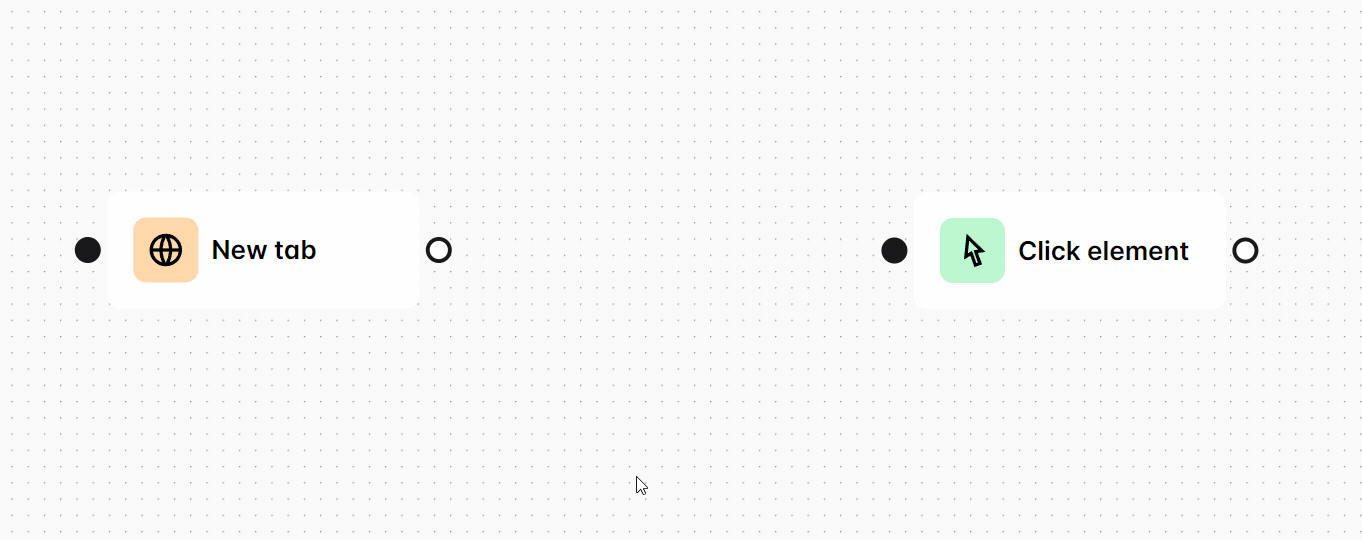
- 将模块放入另外一个模块的输出口: 将模块拖放到另外一个模块的输出口中。
例子
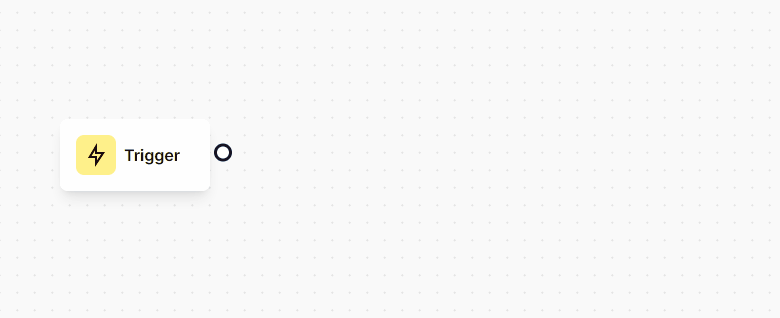
- 单击模块的输出口和输入口
例子
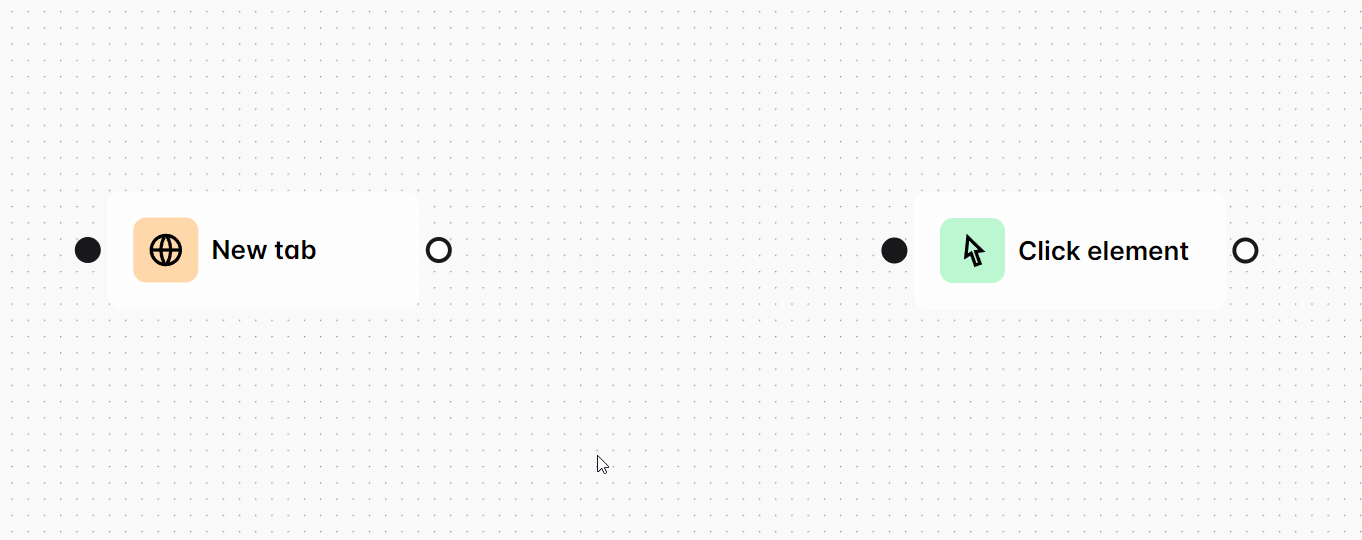
- 将一个模块拖放到另一个模块中
例子
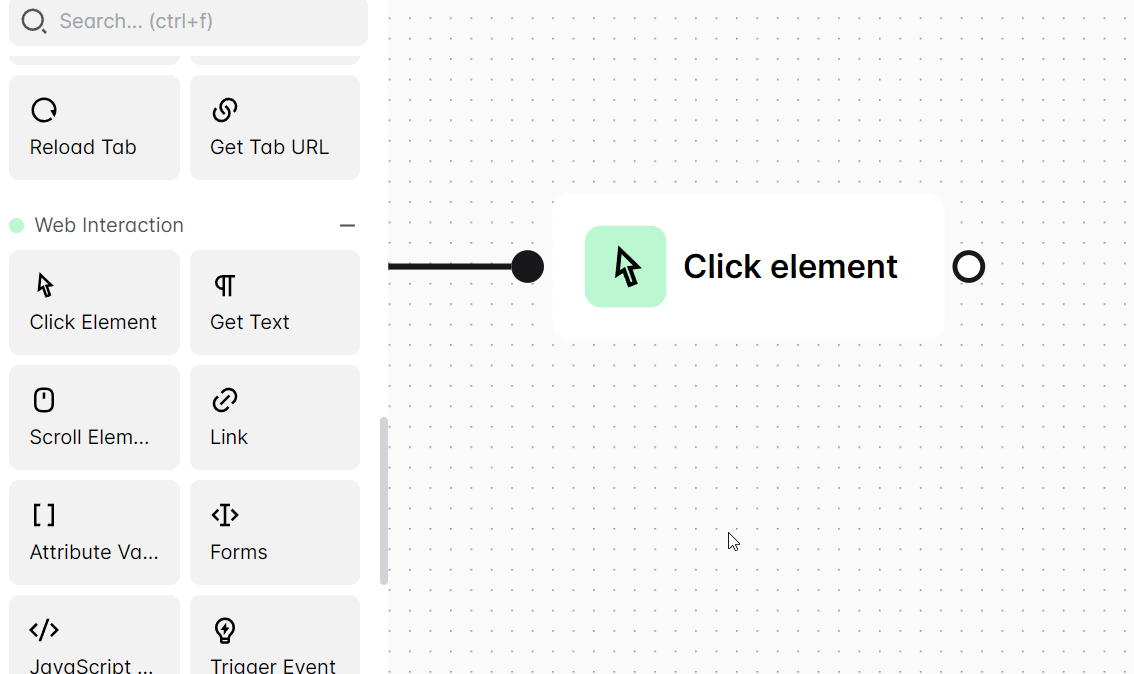
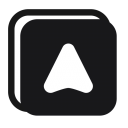 Automa中文文档
Automa中文文档